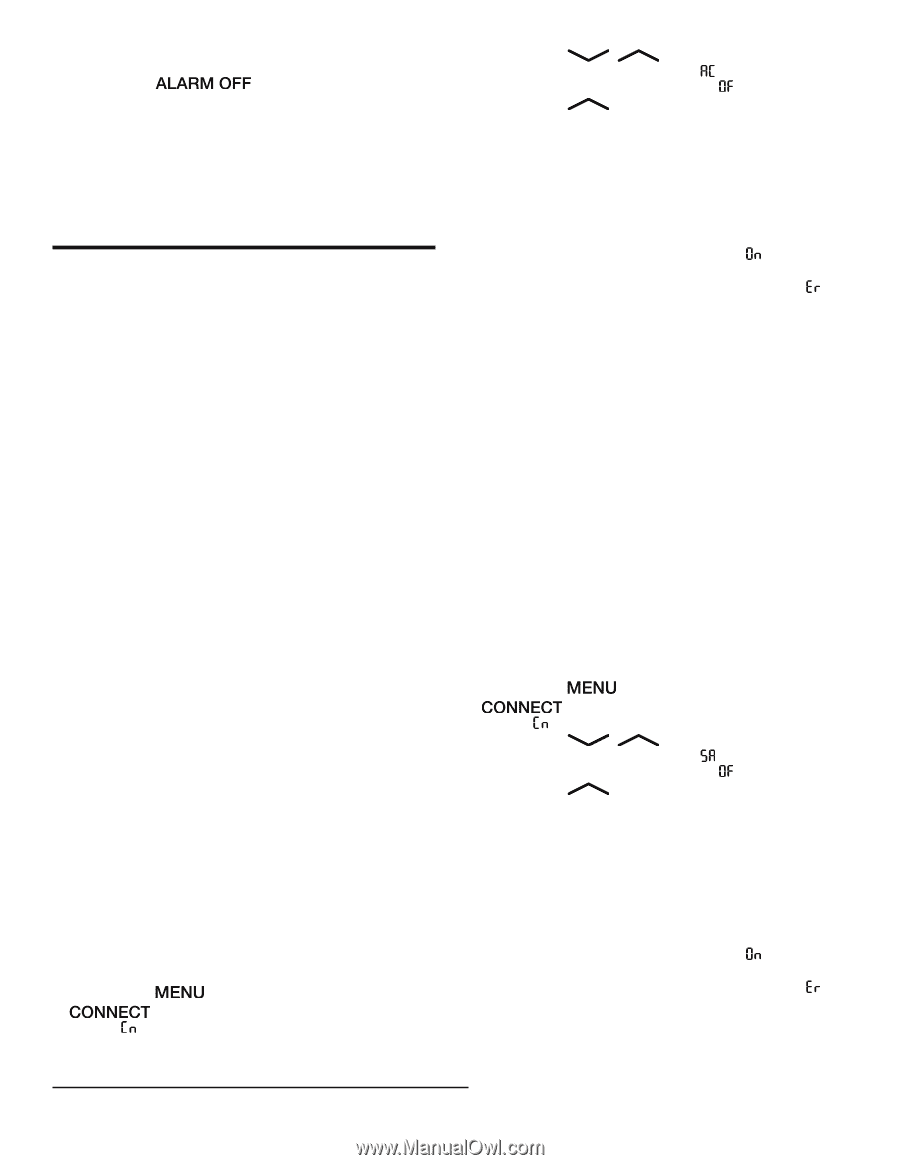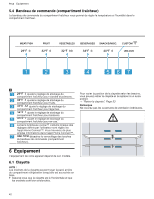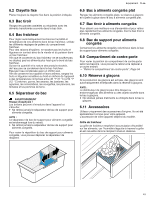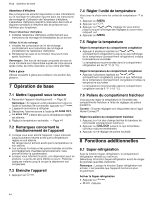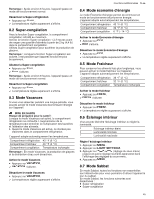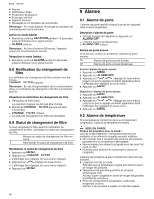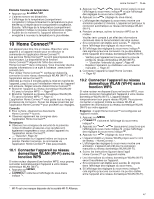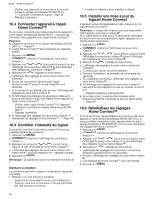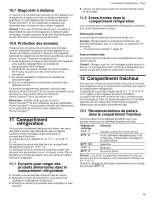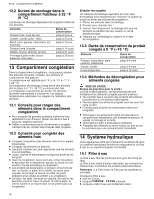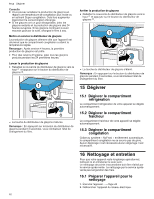Thermador T36FT820NS Instructions for Use - Page 47
Home Connect™
 |
View all Thermador T36FT820NS manuals
Add to My Manuals
Save this manual to your list of manuals |
Page 47 highlights
Éteindre l'alarme de température ▶ Appuyez sur . a L'alarme sonore est désactivée. a L'affichage de la température (compartiment congélation) indique brièvement la température la plus élevée qui a régné dans le compartiment congélation. Ensuite, l'affichage de la température (compartiment congélation) indique à nouveau la température réglée. a À partir de ce moment-là, l'appareil détermine et enregistre à nouveau la température la plus élevée. Home Connect™ 10 Home Connect™ Home Connect™ Cet appareil peut être mis en réseau. Branchez votre appareil à un appareil mobile pour en effectuer la commande via l'application Home Connect™. Les services Home Connect™ ne sont pas proposés dans tous les pays. La disponibilité de la fonction Home Connect™ dépend de l'offre des services Home Connect™ dans votre pays. Vous trouverez de plus amples informations à ce sujet à l'adresse : www.homeconnect.com. Pour utiliser Home Connect™, configurez d'abord la connexion à votre réseau domestique WLAN (Wi-Fi1) et à l'application Home Connect™. Attendez au moins 2 minutes après la mise en marche de l'appareil, jusqu'à ce que l'initialisation interne de l'appareil soit achevée. Réglez ensuite d'abord Home Connect™. ¡ Brancher l'appareil au réseau domestique WLAN (Wi- Fi) avec la fonction WPS → Page 47 ¡ Brancher l'appareil au réseau domestique WLAN (Wi- Fi) sans la fonction WPS → Page 47 L'application Home Connect™ vous guide tout au long du processus de connexion. Suivez les étapes prescrites par l'application Home Connect™ pour procéder aux réglages. Conseils ¡ Pour ce faire, observez les documents Home Connect™ fournis. ¡ Observez également les consignes dans l'application Home Connect™. Remarques ¡ Observez les consignes de sécurité de la présente notice d'utilisation et assurez-vous qu'elles sont également respectées si vous utilisez l'appareil via l'application Home Connect™. → "Sécurité", Page 33 ¡ Les commandes sur l'appareil même ont toujours priorité. Pendant ce temps, la commande via l'application Home Connect™ n'est pas possible. 10.1 Connecter l'appareil au réseau domestique WLAN (Wi-Fi) avec la fonction WPS Si votre routeur dispose d'une fonction WPS, vous pouvez connecter automatiquement l'appareil à votre réseau domestique WLAN (Wi-Fi). 1. Appuyez sur . a s'allume et l'affichage du sous-menu indique . Home Connect™ fr-ca 2. Appuyez sur / (sous-menu) jusqu'à ce que l'affichage du sous-menu indique et que l'affichage des réglages du sous-menu indique . 3. Appuyez sur (réglage du sous-menu). a L'affichage des réglages du sous-menu montre une animation pendant 2 minutes. L'appareil est prêt pour la connexion automatique au réseau domestique WLAN (Wi-Fi). 4. Pendant ce temps, activez la fonction WPS sur le routeur. Veuillez tenir compte à cet effet des informations contenues dans la documentation de votre routeur. a Si la connexion est établie avec succès, clignote dans l'affichage des réglages du sous-menu. 5. Si l'affichage des réglages du sous-menu indique cela signifie qu'aucune connexion n'a pu être établie entre l'appareil et le réseau domestique WLAN (Wi-Fi). ‒ Vérifiez que l'appareil se trouve dans la zone de portée du réseau domestique WLAN (Wi-Fi). → "Contrôler l'intensité du signal", Page 48 ‒ Répétez l'opération ou établissez une connexion manuelle → Page 47. 6. Connectez l'appareil à l'appli Home Connect. → Page 48 10.2 Connecter l'appareil au réseau domestique WLAN (Wi-Fi) sans la fonction WPS Si votre routeur ne dispose d'aucune fonction WPS, vous pouvez connecter manuellement l'appareil à votre réseau domestique WLAN (Wi-Fi). L'appareil établit temporairement son propre réseau WLAN. Vous pouvez connecter un appareil mobile au réseau WLAN et transférer les informations du réseau domestique WLAN (Wi-Fi) sur votre appareil. Exigence : L'appli Home Connect™ est configurée sur l'appareil mobile. 1. Appuyez sur . a s'allume et l'affichage du sous-menu indique . 2. Appuyez sur / (sous-menu) jusqu'à ce que l'affichage du sous-menu indique et que l'affichage des réglages du sous-menu indique . 3. Appuyez sur (réglage du sous-menu). a L'appareil établit un réseau WLAN propre avec le nom de réseau « HomeConnect ». a L'affichage des réglages du sous-menu montre une animation. L'appareil est prêt pour la connexion manuelle au réseau domestique WLAN (Wi-Fi) . 4. Suivez les instructions figurant dans l'appli Home Connect™ sur l'appareil mobile. a Les informations du réseau domestique WLAN (Wi-Fi) seront transférées sur l'appareil. a Si la connexion est établie avec succès, clignote dans l'affichage des réglages du sous-menu. 5. Si l'affichage des réglages du sous-menu indique cela signifie qu'aucune connexion n'a pu être établie entre l'appareil et le réseau domestique WLAN (Wi-Fi). 1 Wi-Fi est une marque déposée de la société Wi-Fi Alliance. 47